- 公開日:
- 更新日:
Google Nest Hubの故障から修理方法
Google Nest Hubが故障してしまったときは、個人で修理をするのではなくGoogleに修理の依頼をすることをおすすめします。
この記事では、Google Nest Hubが故障してしまったときの修理方法についてご紹介します。
Googleのお問い合わせページへのアクセス方法や、保証対象となる条件について説明します。
Google Nest Hubの画面が故障した
Google Nest Hubの画面に何らかの異常が生じた場合は、速やかにGoogle Nestヘルプへ問い合わせましょう。
本記事「Google Nest Hubの修理方法」セクションでは、Googleに問い合わせる方法や、保証についての情報をご紹介しています。
Google Nest HubがWi-Fiに繋がらなくなった
Google Nest HubがWi-Fiに繋がらなくなった場合は、再起動をすることで改善する可能性があります。
以下の記事では、Google Nest Hubを再起動する方法をご紹介しています。
再起動でも上手く接続できなかった場合は、Google Nest Hubを初期化してみましょう。
Google Nest Hubを初期化する方法については、以下の記事をご覧ください。
初期化してもWi-Fiに繋がらず、Google Nest Hubを使用できない場合は、以下セクションを参考にGoogleへ修理の依頼を行ってください。
Google Nest Hubから音が鳴らなくなった
Google Nest Hubから音が鳴らなくなった場合は、何らかの原因でスピーカーが故障している可能性があります。
スピーカーの故障が疑われる場合は、本記事「Google Nest Hubの修理方法」セクションを参考に、Googleに相談をしてみてください。
なお、スピーカー内部のホコリや汚れを取り除くために、Google Nest Hubを分解することは絶対におやめください。
一度分解を行ってしまうと、メーカー保証が適用されなくなってしまいます。
保証については、本記事「保証について」セクションをご参照ください。
Google Nest Hubの修理方法
Googleに問い合わせて修理を依頼する方法については、以下の通りです。
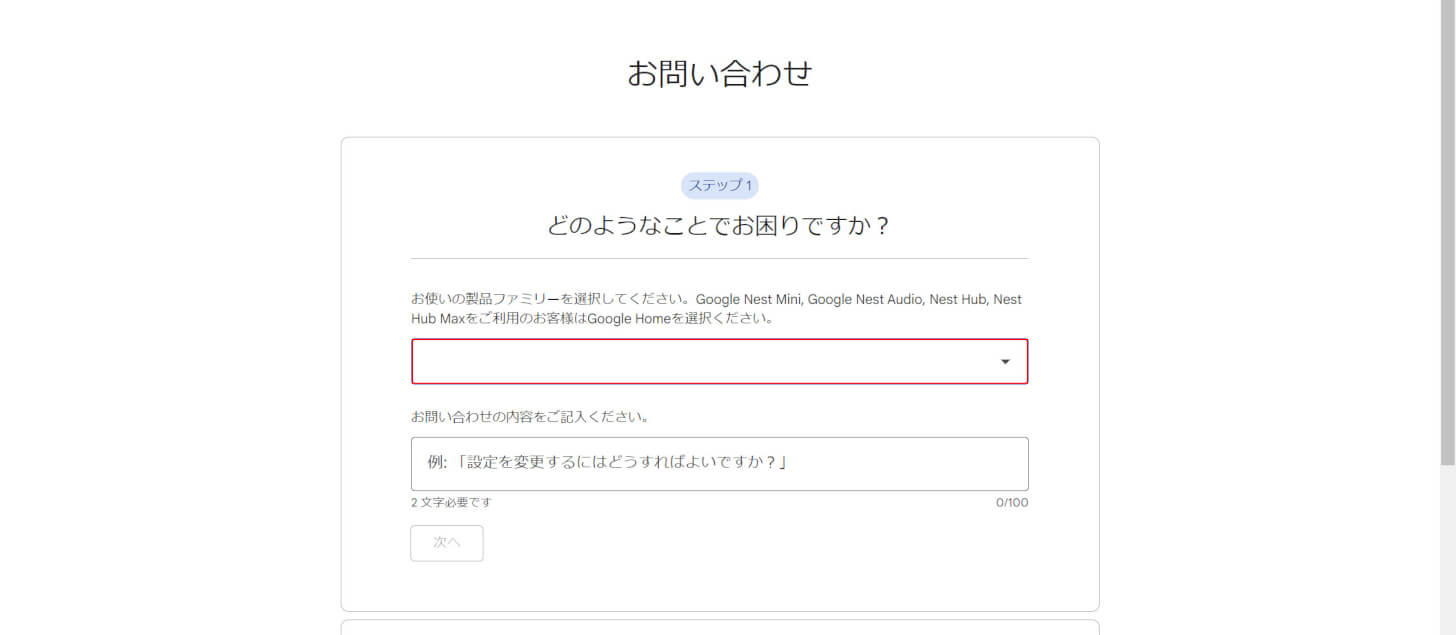
Google Nestヘルプにアクセスし、プルダウンメニューを選択します。
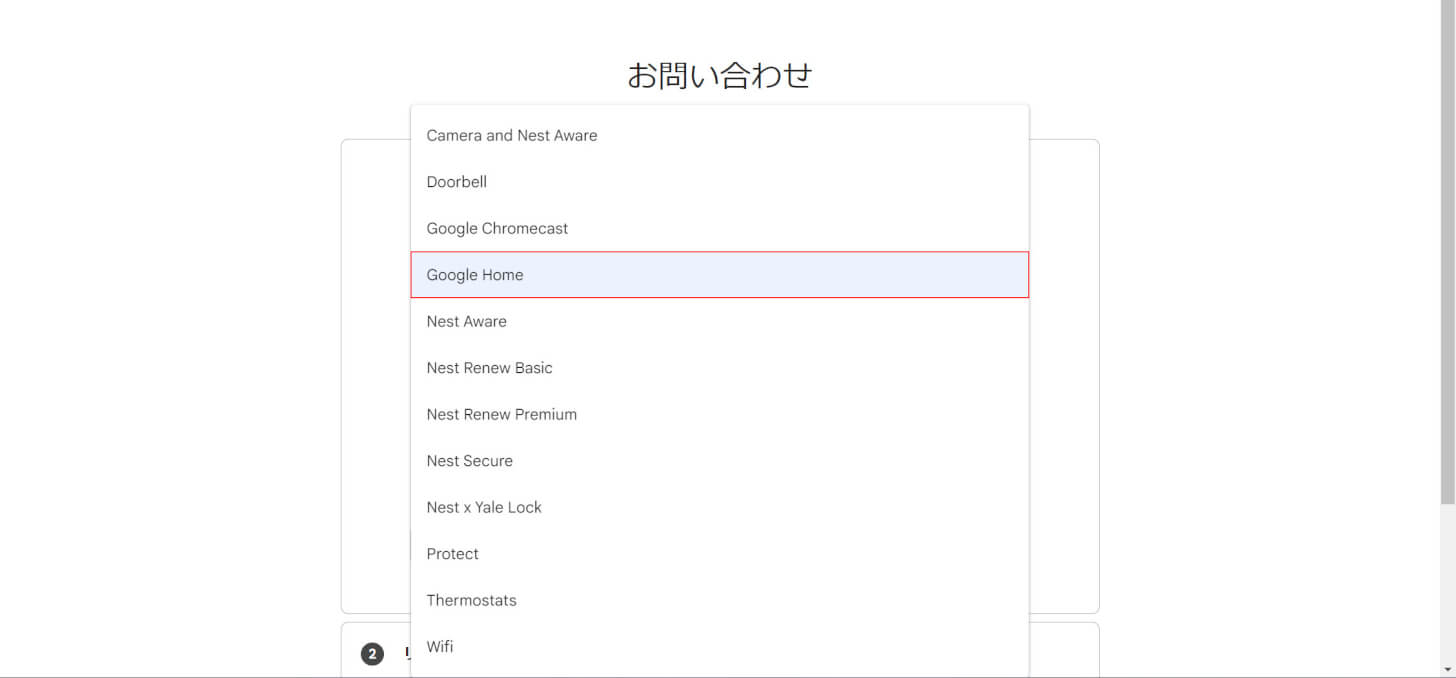
Google Nest HubはGoogle Homeを選択するよう案内がありますので、Google Homeを選択します。
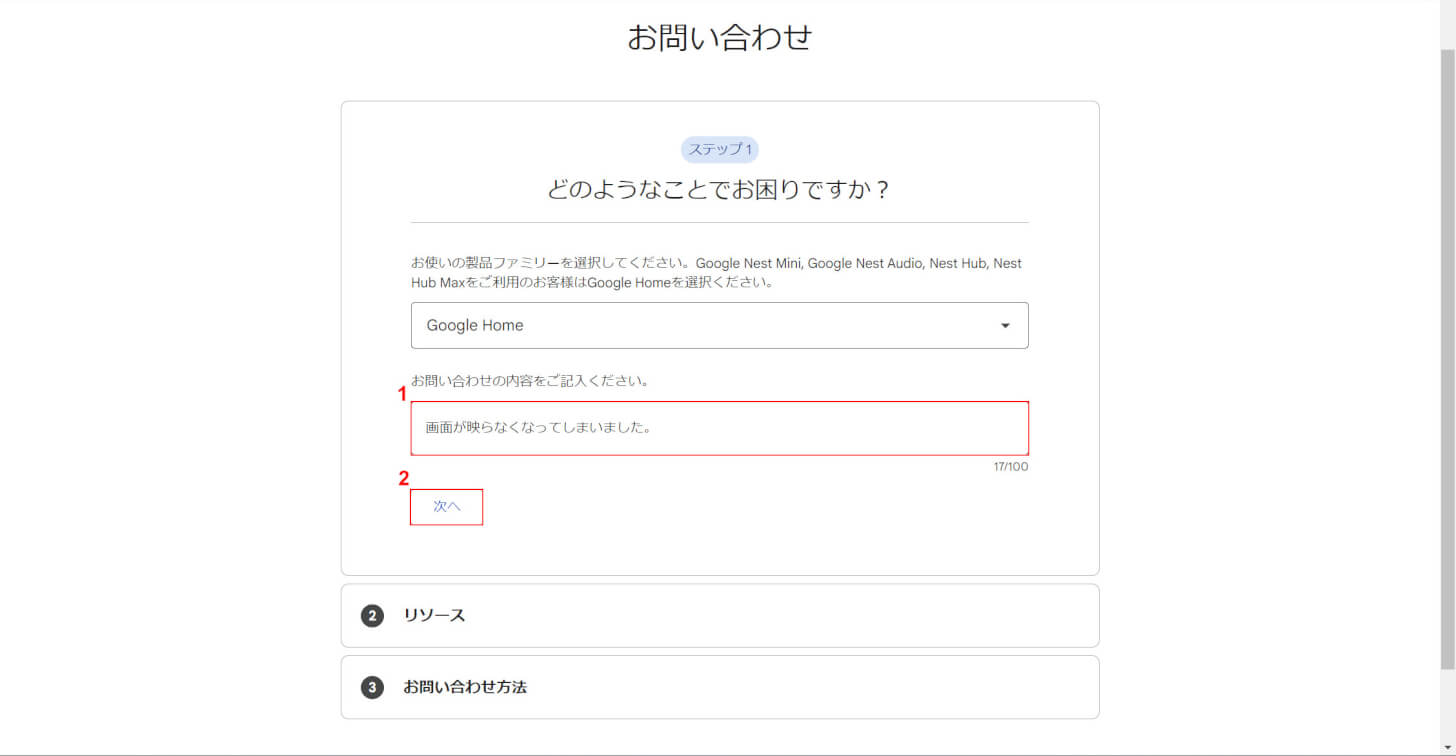
①問い合わせたい内容(例:画面が映らなくなってしまいました。)を入力し、②次へボタンを押します。
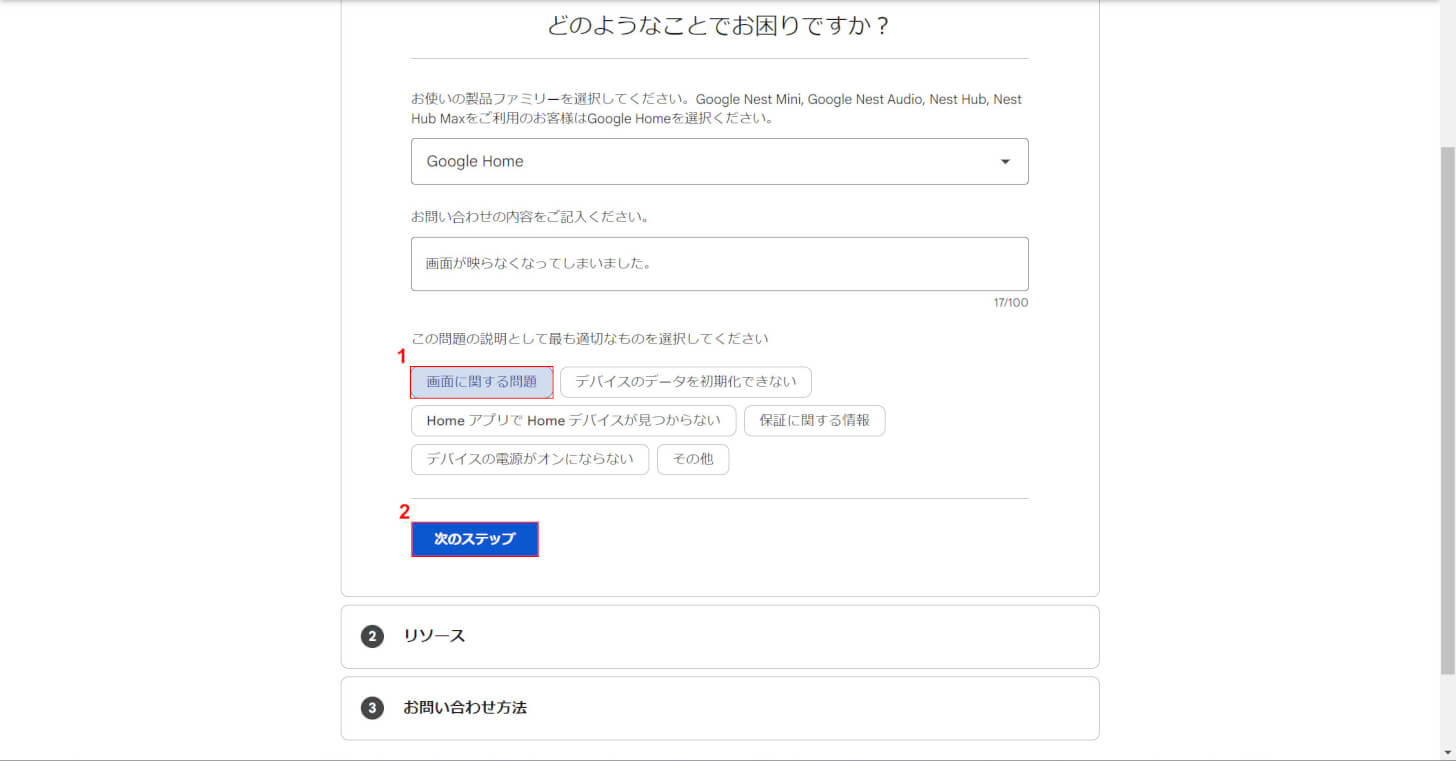
①問題の説明として適切なもの(例:画面に関する問題)を選択し、②次のステップボタンを押します。
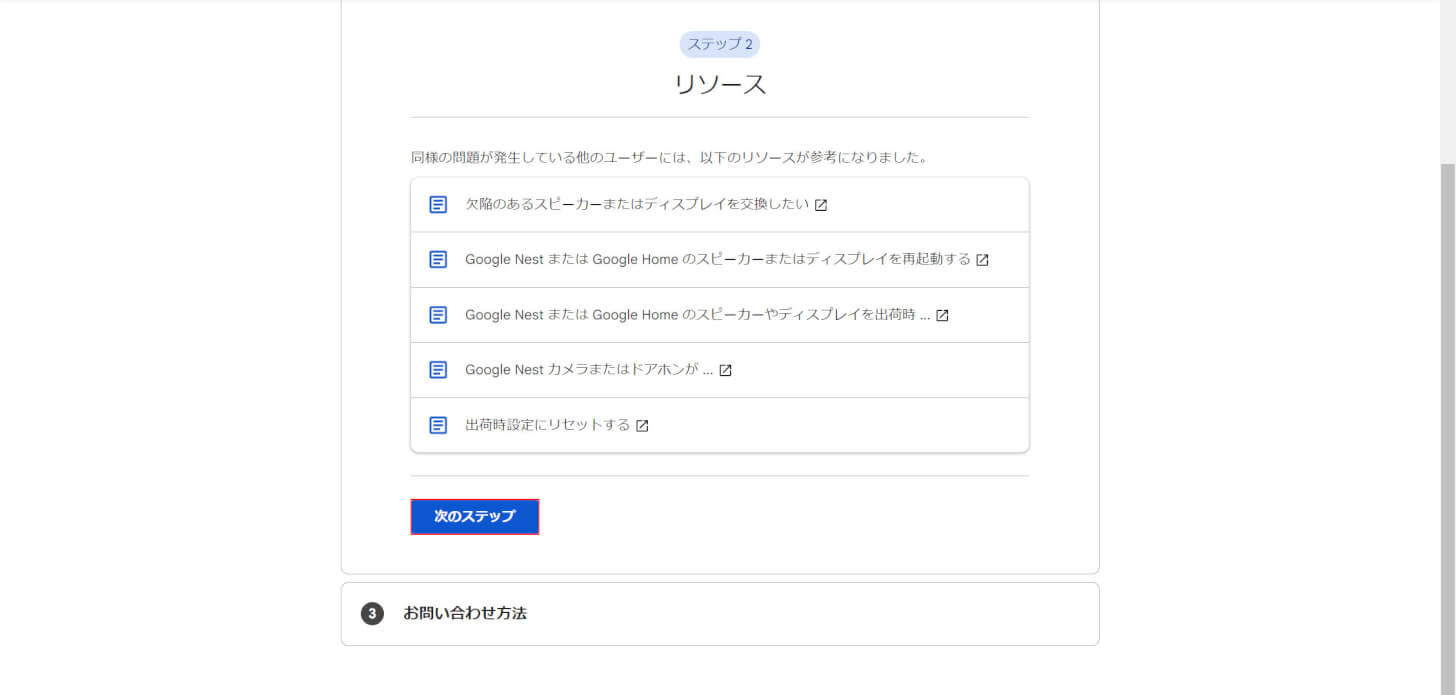
参考になる公式Webページが表示されます。
修理の依頼をしたい場合は、次のステップボタンを押します。
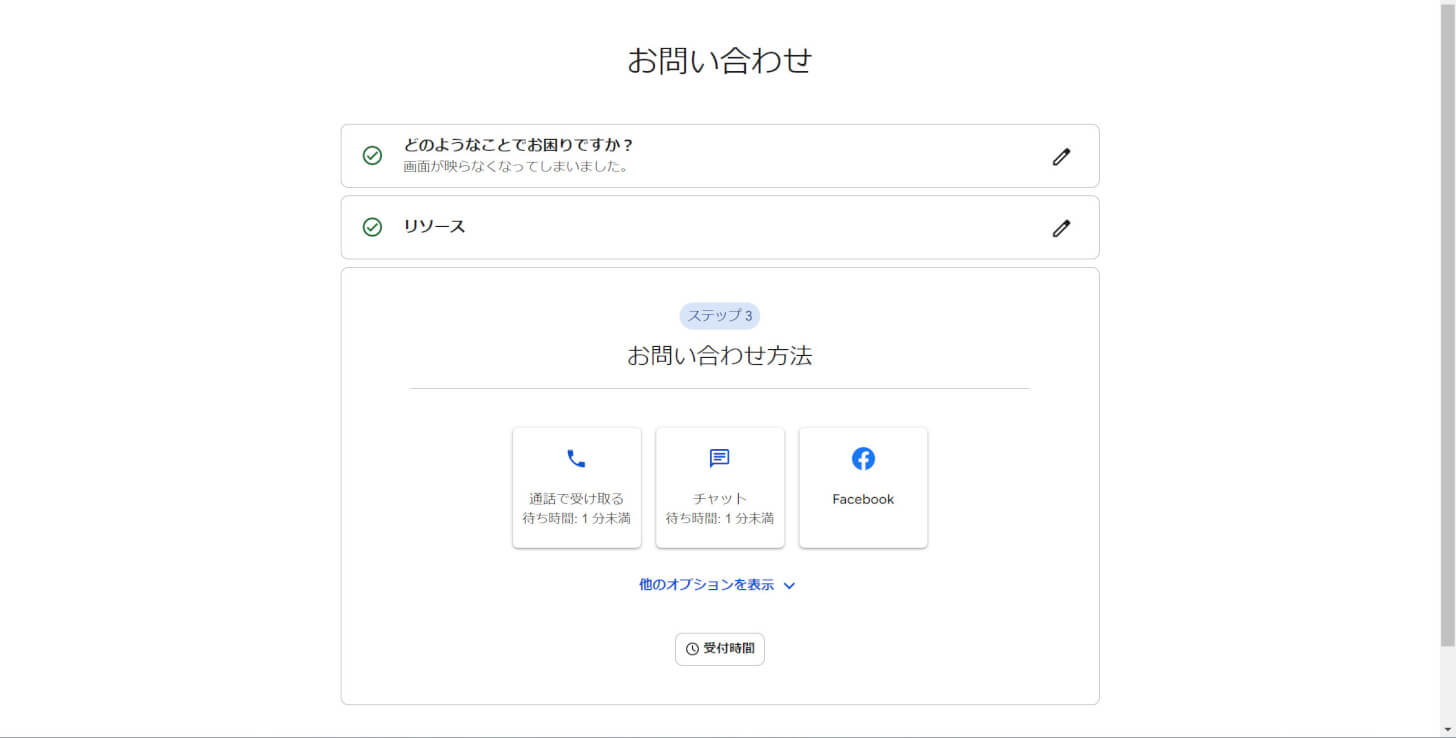
通話、チャット、Facebookのいずれかを選択して、修理の依頼を申し込みます。
修理、交換、返品の手続きをする際には「購入時の領収書」の提出を求められることがありますので、用意しておくことをおすすめします。
保証について
「Google」または「Googleの正規販売代理店」からGoogle Nest Hubを購入した場合、新品であれば購入後1年間、再生品であれば購入後90日間のメーカー保証が適用されます。
保証期間内であれば、無償でGoogle Nest Hubの返品、交換、修理といった対応を受けることができます。
ただし、故障の理由によっては保証対象外となってしまうこともあります。
保証が適用されない故障理由については、以下のリストをご覧ください。
- 外的要因(液体がかかった/過度に力を加えた/供給電流の異常等)
- 通常の使用による消耗
- 事故
- 誤用(マニュアルに反する使用方法をする等)
- 放置
- 分解/改造
保証対象外である場合、修理や交換にかかる費用はユーザーの負担となる場合があります。
基本的には修理ではなく交換対応となります。修理/交換費用に関しては2022年7月現時点、Googleでは公開されていません。
「力を加えすぎた」「ジュースをこぼした」といった使用者の過失による故障は保証対象外ですので、製品の扱いには十分お気をつけください。